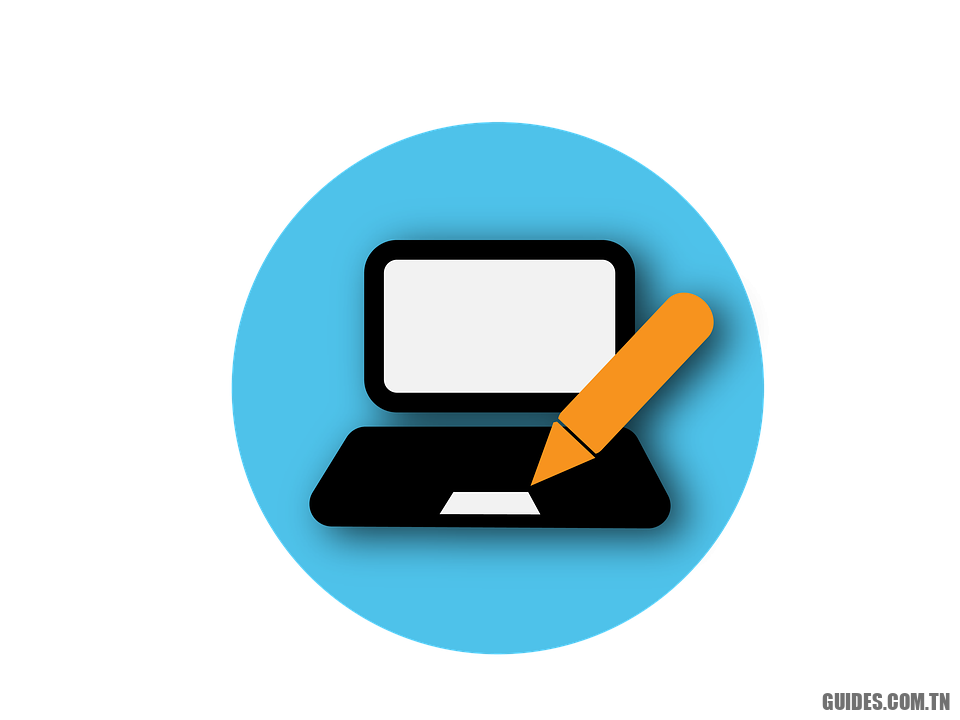Comment convertir des CD, cassettes et vinyles en MP3
🔎
Comment convertir des CD, des cassettes musicales et des disques vinyles au format MP3 pour les écouter sur PC, smartphones et lecteurs portables
En bon mélomane, nous avons conservé tous les albums de nos artistes préférés, remplissant les étagères de notre collection musicale de nombreux CD audio, cassettes et vieux disques vinyles. Bien que ce type de support soit le fruit du passé, leur valeur en tant que pièces de collection ou en tant que gardien de nos années passées est incommensurable : pour éviter que le temps ne les abîme complètement, nous vous conseillons de les convertir au format numérique, afin que vous puissiez écoutez-les sans craindre d’abîmer le support délicat (risque réel notamment avec les disques vinyles et cassettes).
Dans ce guide, nous allons vous montrer comment convertir des CD, cassettes et vinyles en MP3, en utilisant les lecteurs (ainsi que le PC, smartphone ou TV) à notre disposition et les entrées audio de notre ordinateur. En cas d’absence d’appareil de lecture pour les anciens supports, nous vous montrerons comment vous équiper de nouveaux appareils de conversion rapide, afin que vous puissiez convertir toutes les chansons et albums en un fichier numérique de type MP3.
LIRE AUSSI : Enregistrez de la musique à partir d’un disque LP ou d’une cassette sur un PC et convertissez-la en mp3
Comment convertir un CD en MP3
Les plus faciles à convertir sont sans aucun doute les CD audio, car il suffit d’avoir un lecteur ou un graveur à l’intérieur de votre ordinateur et d’utiliser un programme adapté à une conversion de haute qualité pour amener toutes les pistes du CD en fichiers MP3 pratiques. . Si nous n’avons pas de lecteur ou de graveur sur notre ordinateur, nous pouvons nous procurer un graveur USB externe comme celui présent ici -> Graveur DVD CD Externo, Cocopa (19 €).
Une fois le CD audio inséré dans le lecteur, nous installons le programme CDex sur notre ordinateur, disponible gratuitement pour Windows.
Une fois le programme lancé, nous verrons toutes les pistes du CD audio à l’intérieur de l’interface ; pour les convertir en MP3, il suffit de cliquer sur le bouton Extraire des pistes de CD en fichiers audio compressés, choisissez où enregistrer les tracés et validez sur OK. Le programme extraira automatiquement les pistes au format MP3 avec un débit binaire variable, afin d’offrir la meilleure qualité de conversion ; si nous sommes des puristes, nous pouvons également configurer la conversion en cliquant sur l’icône d’engrenage et en sélectionnant comme profil –alt-preset fou, Sur le terrain Qualité.
Si nous souhaitons essayer d’autres programmes de conversion similaires, nous vous invitons à lire notre guide sur la façon dont Extraire la musique d’un CD audio et la convertir en mp3 (CD Ripping).
Comment convertir des cassettes en MP3
Afin de convertir des cassettes en MP3, nous devrons d’abord les obtenir un vieux Walkman ou un lecteur de cassettes portable, branchez un câble Jack-Jack 3,5 mm dans la prise casque et connectez l’autre extrémité à l’entrée audio à l’arrière de chaque ordinateur de bureau (généralement la prise bleue ou bleu clair).
Si nous n’avons pas de lecteur de cassettes portable, nous pouvons l’acheter sur Amazon à des prix vraiment bas, comme celui présenté ici -> DIGITNOW ! Magnétophone Portable & Cassette Audio (14 €). Si à la place nous voulions acquérir les morceaux depuis un ordinateur portable, nous pouvons nous procurer un adaptateur Jack comme celui disponible ici -> CSL – Carte son USB externe 7.1 (23 €).
Une fois la connexion entre le lecteur de cassettes et le PC établie, nous installons Audacity, un programme gratuit de gestion audio sur notre ordinateur. Depuis Audacity, on sélectionne la bonne source audio en cliquant en haut à gauche MME et en le remplaçant par Windows DirectSound, alors assurons-nous qu’il est présent à côté en tant que source d’entrée Pilote d’acquisition du son principal.
Alternativement, nous pouvons également utiliser MME avec Microsoft Sound Mapper – Entrée, mais uniquement en cas d’incompatibilité. Une fois Audacity préparé, on appuie sur le bouton Enr. sur le programme et appuyez simultanément sur le bouton Jouer sur notre lecteur de cassettes : si tout a été configuré correctement, le programme commencera à acquérir l’audio du lecteur, en amenant les pistes audio dans la piste numérique.
Nous attendons d’enregistrer la première face de la cassette, interrompons l’enregistrement sur Audacity, retournons la cassette et lisons également la deuxième face, en redémarrant l’enregistrement (sur Audacity) et la lecture (sur le lecteur). A la fin de l’acquisition nous aurons toutes les chansons de la cassette dans une seule piste audio sur Audacity : pour les diviser il suffit d’appuyer sur Play, d’écouter chaque chanson et d’appuyer CTRL + B lors du passage d’une piste à l’autre, de manière à mettre une étiquette (si on est capable de comprendre les passages, on peut aussi le faire manuellement sans écouter tout le fichier). Une fois tous les libellés ajoutés, passons au menu Déposer en haut à gauche, on appuie sur Exportation multiple, configurez la qualité audio, choisissez le dossier où enregistrer les fichiers et enfin cliquez sur Exportation vers le bas.
Si nous avons tout fait correctement, nous verrons différentes pistes MP3 avec toutes les chansons acquises à partir de la cassette.
Comment convertir des disques vinyles en MP3
La capture à partir de disques vinyles (c. De nombreux systèmes Hi-Fi de l’époque proposaient la sortie casque dans ce format, vous pouviez donc commencer l’acquisition en connectant le câble à l’entrée audio située derrière les PC de bureau.
Si nous n’avons pas de tourne-disque vinyle, nous pouvons en acheter un adapté à la conduite d’ici -> Platine vinyle dodocool 3 vitesses (67 €).
Cette platine permet également l’acquisition directe des morceaux stockés dans le vinyle (en branchant une clé USB et en lançant l’enregistrement sans PC), mais pour une plus grande forme de contrôle nous vous recommandons de brancher la prise audio à la prise arrière du plaque tournante et connectez l’autre extrémités à l’entrée Faire la queue PC, vous pouvez donc utiliser Audacity : les étapes sont pratiquement identiques à la procédure vue pour les cassettes, lancez simplement l’enregistrement depuis le programme, lancez la lecture en plaçant la tête au début du bord intérieur du vinyle et vérifiez l’acquisition du son sur Audacity. A la fin de la face A, on met l’enregistrement en pause, on tourne le disque et on redémarre l’enregistrement, de manière à enregistrer aussi la face B.
A la fin de l’acquisition on règle les différentes chansons dans la mono-piste à l’aide des boutons CTRL + B, on appuie sur le menu Déposer en haut à gauche, nous sélectionnons Exportation multiple, configurez la qualité audio, choisissez le dossier où enregistrer les fichiers et appuyez sur Exportation vers le bas.
Conclusion
Quel que soit le format de notre album préféré, nous pouvons l’importer au format numérique (pour être précis en fichiers audio MP3) à l’aide d’un programme gratuit comme Audacity, un câble jack 3,5 mm et un lecteur adapté au type de support (CD, cassette et vinyle). La procédure à suivre est simple et amusante à réaliser sur n’importe quel format, même si dans le cas des disques vinyles et cassettes il faudra écouter toutes les pistes pour pouvoir les acquérir (alors que sur CD tout est beaucoup plus rapide) .
Si nous avons également des VHS ou des vidéocassettes, nous pouvons les acquérir numériquement en lisant notre guide sur comment Enregistrez une cassette vidéo VHS sur PC et DVD.
Si, par contre, nous avons une grande collection de DVD Vidéo ou Blu-ray et que nous voulons les préserver de l’usure du temps, nous pouvons lire notre article sur comment Convertir des vidéos et des DVD en MP4 ou MKV sur PC et Mac, le meilleur convertisseur pour les supports vidéo optiques.
Explorez d’avantage plus d’articles dans nos catégories Internet, Technologie et encore Ordinateur et internet.
On vous remercie pour votre visite et on espère que notre article Comment convertir des CD, cassettes et vinyles en MP3
vous aide, pour nous aider, on vous invite à partager l’article sur Facebook, pinterest et e-mail avec les hashtags ☑️ #Comment #convertir #des #cassettes #vinyles #MP3 ☑️!